WordPressでウェブサイトを作成中、SEOプラグインの設定で手が止まっていませんか?
- どのSEOプラグインを選べば良いか分からない
- インストールしても設定方法が難しくて理解できない
- 時間をかけて設定しても効果があるのか不安に感じる
- 結局SEO設定が進まず、サイトが検索されないまま放置されている
私もライターとして自分のポートフォリオサイトを作った時、SEOプラグインの設定であなたの今の状況と全く同じで、何から手をつけていいか分からずずっと悩んでいました。

本当に初心者でもSEOプラグインって使いこなせるの?

大丈夫です!この記事で紹介する手順なら、誰でも確実に設定できます
このままSEOプラグインの設定を先延ばしにしていると、せっかく作ったあなたのウェブサイトは誰にも見つけてもらえず、仕事の依頼どころか存在しないのと同じ状態が続くでしょう。
実はその悩み、嘘みたいに解決する必須のWordPress SEOプラグイン設定手順があるんです。
これから紹介する定番プラグインと必須の設定手順を使うようになってからは、たった数時間で基本的なSEO設定が完了し、その後は記事作成に集中できるようになりました。
設定の不安から解放され、検索エンジンからのアクセスも徐々に増え始め、その結果ポートフォリオサイト経由での仕事の問い合わせも入るようになって、まるで自信を持って運営できるようになったんです。
もしあなたが検索エンジンから集客できるウェブサイトを作りたいなら、この記事で紹介するSEOプラグインの設定手順がベストな選択です。
- 迷わず最適なSEOプラグインを選び、サクッと設定を完了できる
- 専門知識がなくても検索エンジンに評価されるサイトの土台が作れる
- 設定の悩みから解放され、本来のライティング業務に集中できる
- サイトへのアクセスが増え、仕事の依頼に繋がる可能性が高まる
この記事を読んで、もうWordPressのSEOプラグイン設定で悩みたくないと思ったら、今すぐこの先を読み進めてください。
- まだ手探りのWordPress SEO? 成功への第一歩、それがプラグイン導入の真実
- 結局どれを選ぶべき? 失敗しないWordPress SEOプラグイン選びの秘密
- たったこれだけで変わる? 初心者が今すぐやるべき必須SEOプラグイン設定
- もう設定で悩まない! Yoast SEO/All in One SEO Pack導入から公開までの確実なステップ
- よくある質問(FAQ)
- SEOプラグイン以外に、WordPress作成時に最低限入れておくべき必須プラグインはありますか?
- 無料のWordPressテーマを使っていますが、それでもSEOプラグインの設定は必要でしょうか?
- もしSEOプラグインの設定を間違えてしまったら、ウェブサイトにどんな影響がありますか? また、どうやって修正すればよいですか?
- SEOプラグインを導入・設定したら、すぐに検索結果の上位表示に効果が出ますか?
- SEOプラグインが、使っているWordPressテーマや他のプラグインと干渉しないか心配です。確認方法はありますか?
- 記事で紹介されていたパーマリンク設定ですが、もし「投稿名」以外で記事を公開してしまった場合、後から変更するのは本当にダメですか? 対処法はありますか?
- まとめ
まだ手探りのWordPress SEO? 成功への第一歩、それがプラグイン導入の真実
ここからは少し話が長くなるのでこれからお話する内容をざっとお伝えすると、なぜWordPressのSEO対策にプラグインが必須なのか、その真実です。
- プラグインなしでSEO対策をする時間の無駄
- 検索エンジンにサイトを効率的に認識させる唯一の方法
- SEOプラグインが解決できるウェブサイトの根本的な悩み

SEOって自分でコード書いたりしないとダメなの?

いいえ、その必要は全くありません!むしろプラグインを使わない手はないですよ
WordPressでSEO対策を始めるなら、SEOプラグインの導入が成功への最短ルートです。
専門知識がなくても、基本的なSEO設定を驚くほど簡単に行えるようになります。
私も昔は、HTMLタグやらサイトマップやらを手作業でやろうとして、膨大な時間を無駄にしていました…。
もうあんな失敗は繰り返したくありません。
まずは、なぜSEOプラグインがこれほど重要なのか、その理由をしっかりと理解してください。
それがあなたのサイトを成功へ導く確実な第一歩になります。
想像してみてください、プラグインなしでSEO対策する無駄な時間
プラグインを使わずにSEO対策を行う場合、記事ごとにHTMLコードを編集してタイトルタグやメタディスクリプションを設定したり、サイトの更新があるたびに手動でXMLサイトマップを作成・送信したりする必要があります。
1記事あたり最低でも30分以上、複雑なサイトなら数時間はかかるでしょう。
想像してみてください、その時間をコンテンツ作成や他の重要な作業に充てられたら、どれだけ効率的に成果を出せるでしょうか?

そんなに時間がかかるなんて…考えただけで気が遠くなる…

まだそんな非効率な方法で消耗し続けますか? 時間は有限ですよ!
あなたは貴重な時間を、本来もっと創造的な活動に使うべきです。
SEOプラグインを導入すれば、これらの面倒な作業から解放され、コンテンツの質を高めることに集中できます。
まだ手作業で消耗し続けますか? その時間は、あなたの成功を遅らせるだけの無駄な時間です。
検索エンジンにあなたのサイトを確実に知らせる唯一の方法
検索エンジン、特にGoogleは、インターネット上を常に巡回(クローリング)して新しいページや更新されたページを見つけ、データベースに登録(インデックス)しています。
しかし、ただサイトを作っただけでは、Googleがあなたのサイトのすべてのページを効率的に見つけてくれるとは限りません。
ここで重要になるのがXMLサイトマップです。
これは、サイト内のページのリストと構造を検索エンジンに伝える地図のようなもので、SEOプラグインを使えば、このサイトマップを自動で作成し、更新があるたびに自動でGoogleに送信してくれます。

サイトマップって、そんなに大事なものだったんですね…!

はい、Googleに「ここに新しいページがありますよ!」と確実に知らせるための必須ツールです
このXMLサイトマップの存在こそが、あなたのサイトが検索エンジンに確実に認識されるための唯一の方法と言っても過言ではありません。
プラグインを使えば、あなたは何も意識することなく、常に最新のサイト構造をGoogleに伝え続けることができます。
検索エンジンに無視されるリスクを避け、確実にインデックスを促すために、SEOプラグインの導入は必須なのです。
SEOプラグインが解決する、あなたのウェブサイトの根本的な悩み
WordPress初心者が抱えるSEOの悩みは、「何から手をつければいいかわからない」という点に集約されます。
タイトルタグ、メタディスクリプション、XMLサイトマップ、パンくずリスト、構造化データ、表示速度…考えるべきことは山積みです。
しかし、Yoast SEOやAll in One SEO Packといった定番のSEOプラグインは、これらの根本的な悩みを驚くほど簡単に解決してくれます。
| 解決できる悩み | プラグインによる解決策 |
|---|---|
| タイトルタグ・メタディスクリプション設定 | 記事編集画面で専用の入力欄に記述するだけ |
| XMLサイトマップ作成・送信 | 自動生成・自動送信 |
| 検索エンジンへのインデックス制御 | 特定のページを検索結果に表示させない設定が簡単 |
| SNSシェア時の表示設定 | OGP設定により、意図した画像やテキストを表示 |
| パンくずリストの設置 | テーマによっては自動生成、または簡単な設定で追加可能 |
| 内部リンクの提案(一部) | 関連性の高い過去記事へのリンク設置をサポート(Yoast SEO有料版など) |
| コンテンツのSEO評価(一部) | キーワードの適切な使用頻度などをチェック・アドバイス(Yoast SEOなど) |

えっ、こんなにたくさんの悩みがプラグインだけで解決するんですか!?

そうです、これ一つでSEOの基本はほぼカバーできると言っても過言ではありません!
これらの設定を手作業で行うのは、専門知識がなければほぼ不可能ですし、膨大な時間がかかります。
SEOプラグインは、あなたが本来集中すべきコンテンツ作成に専念できるよう、技術的な部分を肩代わりしてくれる、まさに救世主のような存在なのです。
もう設定で悩む必要はありません。
プラグインを導入し、基本的な設定を行うだけで、あなたのサイトのSEO基盤は確実に強化されます。
結局どれを選ぶべき? 失敗しないWordPress SEOプラグイン選びの秘密
- 初心者向け定番プラグイン「Yoast SEO」と「All in One SEO Pack」の事実
- 無料版で十分? 有料版との違いと賢い選び方
- 残念ながら、この基準を知らないとプラグイン選びで後悔します
たくさんあるWordPressのSEOプラグイン。
「Yoast SEO」や「All in One SEO Pack」が有名らしいけど、結局どっちが良いの? 何を基準に選べば失敗しないの? あなたも今、そう悩んでいるのではないでしょうか。
その気持ち、痛いほどわかります。
私も最初は情報が多すぎて、どれが自分のサイトに本当に必要なのか判断できず、貴重な時間を無駄にしてしまいました。

どれを選んだらいいか分からない…

迷う必要はありません、答えはシンプルです。
結局、間違ったプラグイン選びは、あなたの努力を水の泡にする可能性があるんです。
でも安心してください。
この記事を読めば、もうプラグイン選びで迷うことはありません。
私が実際に試行錯誤してたどり着いた、失敗しないプラグイン選びの秘密を、今からあなただけにお伝えします。
この真実を知れば、あなたは自信を持って最適なプラグインを選び、確実にSEO対策を進めることができます。
今すぐ行動を起こしましょう。
初心者向け定番プラグイン「Yoast SEO」と「All in One SEO Pack」の事実
WordPressのSEOプラグインといえば、まず名前が挙がるのが「Yoast SEO」と「All in One SEO Pack」です。
この二つは、世界中の多くのWordPressサイトで利用されている、まさに定番中の定番と言える存在です。
両プラグインとも、検索エンジン最適化(SEO)に必要な基本的な機能を網羅しており、数百万以上の有効インストール数を誇ります。
これは、多くのユーザーから信頼され、実績があることの確かな証拠です。
どちらを選んでも、記事ごとのタイトルタグやメタディスクリプションの設定、XMLサイトマップの作成・送信といった、SEOの基礎固めは確実にできます。
これが揺るぎない事実です。
| 機能 | Yoast SEO | All in One SEO Pack |
|---|---|---|
| 有効インストール数 | 500万以上 | 300万以上 |
| 初心者向け設定ウィザード | ◎ | ◎ |
| タイトル/メタ設定 | ◎ | ◎ |
| XMLサイトマップ生成 | ◎ | ◎ |
| コンテンツSEO分析 | ◎ | ◎ |
| SNS連携 | ◎ | ◎ |
| スキーママークアップ | ◯ | ◎ |
| リダイレクト管理 | △(有料版) | △(有料版) |
| 内部リンク提案 | △(有料版) | △(有料版) |
| 日本語対応度 | ◯ | ◎ |

どっちも良さそうだけど、決定的な違いは?

基本的なSEO対策なら、どちらも無料版で十分な機能を提供しています。
結論として、基本的なSEO対策を始める上では、Yoast SEOとAll in One SEO Packのどちらを選んでも大きな失敗はありません。
機能面での若干の違いはありますが、初心者の方が最初に必要とする機能は、両方の無料版でカバーされています。
安心して、どちらか直感的に使いやすそうだと感じた方を選んでください。
無料版で十分? 有料版との違いと賢い選び方
Yoast SEOもAll in One SEO Packも、無料版と有料版(プレミアム版)を提供しています。
「無料版で本当に大丈夫?」「有料版にしないと効果がないのでは?」と不安になるかもしれませんね。
断言します。
初心者のうちは、まず無料版で十分です。
無料版でも、タイトルタグやメタディスクリプションの設定、XMLサイトマップの作成といった、SEOの根幹となる機能はすべて利用できます。
年間数千円から数万円のコストがかかる有料版は、より高度な機能、例えば、リダイレクト管理の自動化、複数キーワードでの分析、内部リンクの提案、専門的なサポートなどを求める方向けのものです。

無料版で始めて、後から有料版にできますか?

もちろんです、いつでもアップグレードは可能です。
賢い選び方は、まず無料版を導入し、基本的なSEO設定に慣れることから始めることです。
サイト運営を進める中で、「アクセス解析をもっと詳しくやりたい」「記事が増えてきたからリダイレクト管理を効率化したい」といった具体的な要望が出てきたタイミングで、有料版へのアップグレードを検討すれば良いのです。
最初から高額な費用をかける必要はありません。
まずは無料版で、SEOプラグインの便利さを体感してみてください。
残念ながら、この基準を知らないとプラグイン選びで後悔します
定番のYoast SEOやAll in One SEO Packを選べば基本はOKとお伝えしましたが、実はプラグイン選びには、絶対に見落としてはいけない基準が存在します。
残念ながら、この基準を知らないばかりに、後で「こんなはずじゃなかった…」と後悔する人が後を絶たないのです。
それは、「更新頻度」「サポート体制」「他のプラグインやテーマとの互換性」です。
WordPress本体やPHPのバージョンアップに迅速に対応しているか、問題発生時に情報が得やすいか、利用中のテーマや他のプラグインと干渉しないかは、サイトの安定稼働とセキュリティに直結する極めて重要な要素です。
| 選定基準 | 重要度 | 確認ポイント |
|---|---|---|
| 更新頻度 | ◎ | 定期的にアップデートされているか、最終更新日はいつか |
| サポート体制 | ◎ | 公式フォーラムやドキュメントが充実しているか |
| 互換性 | ◎ | 利用中のテーマや必須プラグインとの競合情報がないか |
| アクティブインストール数 | ◯ | 多くのユーザーに利用されているか(信頼性の指標) |
| 評価・レビュー | ◯ | ユーザーからの評価や具体的なレビュー内容 |

この基準を満たさないと、どうなるんですか?

サイトが表示されなくなったり、セキュリティ上の脆弱性が生まれたりする可能性があります。
想像してみてください。
せっかく育てたサイトが、プラグインの互換性問題で突然エラー表示になったり、古いプラグインの脆弱性を突かれて改ざん被害に遭ったりする悪夢を。
そうなってからでは遅いのです。
更新が止まっているプラグインや、開発元のサポートが期待できないプラグインは、どんなに魅力的な機能があっても選んではいけません。
その点、Yoast SEOとAll in One SEO Packは、これらの基準を高いレベルで満たしているため、安心して利用できるというわけです。
迷う必要はありません。
あなたにはわかるはずです。
今すぐどちらかのプラグインを導入し、確実な一歩を踏み出しましょう。
たったこれだけで変わる? 初心者が今すぐやるべき必須SEOプラグイン設定
- 驚くほど簡単! タイトルタグとメタディスクリプション設定の裏側
- 検索エンジンへの地図、XMLサイトマップ作成・送信を自動化
- パーマリンク設定、見落とすと致命的な落とし穴
- 画像SEOも抜かりなく、表示速度を上げるための設定術
WordPressにSEOプラグインを入れたはいいけれど、「設定項目が多すぎて、どれをどう触ればいいのか分からない…」と途方に暮れていませんか? 結局、複雑な設定は後回しになりがちですよね。
お気持ち、とてもよくわかります。

本当に基本的な設定だけで効果があるの?

はい、事実、SEO成功のターニングポイントは基本的な設定を確実に押さえることです
心配はいりません。
SEO対策は、難しいことをたくさんやる必要はないのです。
むしろ、基本となるたった4つの重要な設定を確実に行うだけで、あなたのサイトは驚くほど変わります。
私も最初は「こんな簡単なことで?」と半信半疑でしたが、Yoast SEOやAll in One SEO Packを使ってこれらの基本設定を徹底したところ、検索エンジンからのアクセスが目に見えて増え始め、その効果を確信しました。
これは本当に時間のないあなたにこそ知ってほしい秘密です。
さあ、もう設定で悩むのは終わりにして、今すぐ、あなたのサイトを成功に導くための必須設定を始めましょう。
驚くほど簡単! タイトルタグとメタディスクリプション設定の裏側
まず押さえるべきは、「タイトルタグ」と「メタディスクリプション」の設定です。
これらは、検索結果に表示される、あなたのサイトの「顔」と「紹介文」のようなものです。
タイトルタグは検索結果の青いリンク部分、メタディスクリプションはその下に表示される説明文を指します。
多くの人はここを軽視していますが、検索ユーザーがクリックするかどうかを決める、非常に重要な要素なのです。
Yoast SEOやAll in One SEO Packを使えば、記事ごとにこのタイトルタグとメタディスクリプションを驚くほど簡単に設定できます。
タイトルは約32文字、メタディスクリプションは約120文字を目安に、読者の興味を引く魅力的な文章を作成しましょう。
キーワードを自然に盛り込むことも忘れずに。

具体的にどんな内容を書けばクリックされやすいの?

ターゲットが検索しそうなキーワードを含め、記事を読むことで何が解決するのか、どんな未来が手に入るのかを具体的に示唆しましょう
この設定をするだけで、検索結果でのクリック率が劇的に向上します。
無駄な時間を費やす前に、今すぐこの設定を見直してください。
これがあなたのサイトへのアクセスを稼ぐ、最初の確実な一歩です。
検索エンジンへの地図、XMLサイトマップ作成・送信を自動化
次に重要なのが「XMLサイトマップ」の作成と送信です。
XMLサイトマップとは、あなたのサイト内にどんなページがあるのかを検索エンジンに伝えるための、いわばサイト専用の地図ファイルです。
この地図があることで、Googleなどの検索エンジンは、あなたのサイトの新しい記事や更新された情報を効率的に発見し、インデックス(データベースに登録)してくれるようになります。
「なんだか難しそう…」と感じるかもしれませんが、心配は無用です。
Yoast SEOやAll in One SEO Packを導入していれば、このXMLサイトマップの作成と、Google Search Consoleへの自動送信設定が、ほぼ自動で完了します。
あなたは、プラグインの設定画面でXMLサイトマップ機能を有効にするだけでOK。
たったこれだけで、あなたのサイトの情報が検索エンジンへ確実に届けられるようになるのです。

本当に何もしなくて大丈夫? 手動で更新とか必要ない?

はい、プラグインが記事の追加や更新を検知して、自動でサイトマップを更新し、検索エンジンに通知してくれるので、あなたは完全に手間から解放されます
もう、自分のサイトが検索エンジンに認識されているか不安になる必要はありません。
この設定一つで、インデックス漏れのリスクを大幅に減らし、新しいコンテンツがより早く評価されるチャンスを手にいれることができるのです。
パーマリンク設定、見落とすと致命的な落とし穴
WordPressサイトを立ち上げたら、絶対に最初に行うべき設定が「パーマリンク」の設定です。
パーマリンクとは、ブログ記事や固定ページごとに設定される個別のURL(ウェブ上の住所)のこと。
例えば、「https://あなたのサイト名.com/sample-post/」の「sample-post」部分が該当します。
このパーマリンク設定を、WordPressの初期設定のまま(例えば ?p=123 のような形式)にしておくのは、SEOにおいて致命的な失敗です。
なぜなら、URLに意味のある単語(通常は記事タイトルに基づいた英語など)が含まれていないと、検索エンジンにとってもユーザーにとっても内容が分かりにくく、評価されにくいからです。
最も推奨される設定は、WordPress管理画面の「設定」→「パーマリンク設定」で「投稿名」を選択すること。
これにより、URLが記事の内容を表す分かりやすいものになります。

もしサイト運営の途中でパーマリンク設定を変えたら?

絶対に避けてください! それは過去に獲得した検索エンジンからの評価や、外部からのリンクをすべて無駄にする行為です。後悔することは確定しています
重要なのは、この設定はサイト開設直後に一度だけ行い、二度と変更しないということです。
記事をいくつか公開した後に変更すると、すべての記事URLが変わってしまい、検索結果からのアクセスがゼロになったり、SNSでのシェアが無効になったりする可能性があります。
サイト運営を始める前に、必ず「投稿名」に設定しておきましょう。
これが将来の失敗を防ぐ、唯一確実な方法です。
画像SEOも抜かりなく、表示速度を上げるための設定術
記事に画像を挿入するのは当たり前ですが、その画像の「SEO対策」と「表示速度への影響」まで意識していますか? 画像は、検索エンジンが記事の内容を理解するのを助け、画像検索からのアクセスをもたらす重要な要素です。
また、重い画像ファイルはサイトの表示速度を著しく低下させ、ユーザーの離脱を招き、結果的にSEO評価を下げる大きな原因となります。
まだ最適化されていない画像を使い続けるのは、無駄以外の何物でもありません。
今すぐやるべき設定は、主に3つです。
- ファイル形式の選択: 写真ならJPEG、イラストやロゴならPNG、可能であれば次世代フォーマットのWebPを使用する。
- 適切なサイズへのリサイズ: 表示に必要なサイズ以上に大きな画像をアップロードしない。事前に画像編集ソフトやツールでリサイズする。
- 代替テキスト(alt属性)の設定: 画像が表示されなかった場合や、目の不自由なユーザーのために、その画像が何を表しているかを説明するテキストを設定します。ここに関連するキーワードを自然に含めると、SEO効果が期待できます。
さらに表示速度を改善したい場合は、「EWWW Image Optimizer」のような画像圧縮プラグインを導入し、アップロード時に自動で画像を軽量化するのも効果的です。

代替テキスト(alt属性)って、具体的に何を書けばいいの?

例えば、猫の画像なら「昼寝をしている三毛猫」のように、その画像の内容を具体的に説明する言葉を入れます。不自然にならない範囲でキーワードを含めると良いでしょう
画像一枚一枚に対する、この「ひと手間」を惜しまないでください。
画像の最適化は、ユーザー体験を向上させ、サイト全体の表示速度を上げ、結果的に検索エンジンからの評価を高めるための、簡単かつ確実な一手です。
今すぐ、あなたのサイトの画像設定を見直しましょう。
もう設定で悩まない! Yoast SEO/All in One SEO Pack導入から公開までの確実なステップ
- インストールから有効化まで、迷わず進める図解手順
- 初回設定ウィザード、これだけ押さえればOKなポイント
- Google Search Console連携で効果測定を確実に
- 設定完了! あなたのサイトが検索で輝き始めるターニングポイント
ここからは少し話が長くなるのでこれからお話する内容をざっとお伝えすると、Yoast SEOまたはAll in One SEO Packという強力なWordPress SEOプラグインを導入し、検索エンジンにあなたのサイトを正しく認識させるための、具体的で確実なステップです。
もう設定で迷う時間は無駄にしません。
- プラグインのインストールから有効化: たった数クリックで完了する驚くほど簡単な手順
- 初回設定ウィザードの攻略: 迷わず進めるための必須ポイントを限定公開
- Google Search Console連携: あなたの努力を「見える化」し、成功を確実にするための連携術
- 設定完了後の未来: 検索エンジンに愛され、アクセスが集まるサイトへのターニングポイント

Yoast SEOとAll in One SEO Pack、どっちがいいか、どう設定すればいいのか分からない…

どちらを選んでも大丈夫、これからその迷いを断ち切る手順を教えます!
この記事で解説するステップ通りに進めるだけで、あなたはもうSEOプラグインの設定で悩むことはありません。
複雑な設定項目に頭を抱える日々から解放され、本来集中すべきコンテンツ作成に時間を使うことができるようになります。
事実、多くの成功しているサイト運営者がこのステップを踏んでいます。
私も最初は設定画面を前に固まっていましたが、この手順で進めたら驚くほどスムーズに完了し、サイトへのアクセスが目に見えて増え始めたんです。
これはあなたにも起こりうることです。
時間は有限、無駄な悩みは今日で終わりにしましょう。
さあ、今すぐあなたのWordPress管理画面を開いて、この確実なステップを一緒に踏み出しましょう。
あなたのサイトが成功を手に入れるチャンスは、まさに今、ここにあります。
インストールから有効化まで、迷わず進める図解手順
まずは、Yoast SEOまたはAll in One SEO PackをあなたのWordPressサイトにインストールして有効化するところから始めます。
これがなければ何も始まりません。
心配はいりません、驚くほど簡単です。
WordPressの管理画面にログインしたら、左側のメニューから「プラグイン」を選び、「新規プラグインを追加」ボタンをクリックしてください。
次に、右上に表示される検索窓に「Yoast SEO」または「All in One SEO Pack」と入力するだけで、目的のプラグインがすぐに見つかります。
「今すぐインストール」ボタンを押し、インストールが終わったら「有効化」ボタンをクリック。
たったこれだけで、あなたのサイトに強力なSEOツールが導入されるのです。
| 手順 | 操作内容 |
|---|---|
| WordPress管理画面へ移動 | 左メニューの「プラグイン」をクリック |
| 新規プラグイン追加 | 上部の「新規プラグインを追加」ボタンをクリック |
| プラグイン検索 | 右上の検索窓にプラグイン名を入力して検索 |
| インストール | 対象プラグインの「今すぐインストール」をクリック |
| 有効化 | インストール完了後、「有効化」をクリック |

インストールって難しそう…間違えたらどうしよう?

心配無用!ボタンを数回クリックするだけで完了しますよ
この簡単な手順で、あなたのサイトに強力なSEOツールが導入されます。
これが成功への第一歩です。
難しいことは何もありません、あなたはただクリックするだけでいいのです。
初回設定ウィザード、これだけ押さえればOKなポイント
プラグインを有効化すると、多くの場合、初回設定ウィザードという、対話形式で基本的な設定を進められる画面が表示されます。
「ウィザード」という言葉に身構える必要はありません。
これはあなたの設定作業を劇的に簡単にするためのものです。
すべてを完璧に理解しようとしなくて大丈夫。
多くの項目がありますが、あなたが最低限押さえるべきポイントはごくわずかです。
サイトの種類(個人ブログか企業サイトかなど)や、サイトの名称、運営者情報といった基本的な項目を正直に入力すれば、それで十分です。
難しい専門用語に惑わされず、求められている情報を入力するだけで、プラグインが最適な設定を自動で行ってくれます。
| 設定項目例 | 入力内容 | 備考 |
|---|---|---|
| サイト環境 | サイトが公開準備完了か、まだ開発中かを選択 | 正直に答えればOK |
| サイトの種類 | ブログ、オンラインストア、企業サイトなどを選択 | 適切な情報構造化(スキーマ)に役立つ |
| 運営者情報(個人/組織) | 個人名または組織名を入力 | Googleの知識パネル等に影響する場合あり |
| 検索エンジンでの表示設定 | 特定のページ(投稿、固定ページなど)を検索結果に出すか選択 | 通常はデフォルトのままでOK |
| タイトル設定(区切り文字) | サイト名と記事タイトルの間の記号を選択(例: | , – ) |

設定項目がたくさんあって、どれを選べばいいか分からない…

まずは必須項目だけでOK!細かい設定は後からいつでも変更できます
ウィザードの質問に正直に答えるだけで、SEOプラグインはあなたのサイトに最適な基本設定を自動で行ってくれます。
これで設定の大部分は完了したようなものです。
もう複雑な設定で時間を無駄にする必要はありません。
Google Search Console連携で効果測定を確実に
設定の仕上げとして、非常に重要なステップがあります。
それは、Google Search Consoleとの連携です。
Google Search Consoleは、あなたのサイトがGoogle検索でどのように見られているか、検索結果に表示されているか、何か問題はないかなどを把握できる、Googleが提供する無料の必須ツールです。
これを連携させないのは、羅針盤を持たずに航海に出るようなものです。
連携することで、プラグインが自動で作成してくれるXMLサイトマップ(サイトの地図のようなもの)をGoogleに確実に送信したり、どんなキーワードであなたのサイトが検索されているかといった貴重なデータをWordPressの管理画面で手軽に確認したりできるようになります。
これにより、あなたのSEO対策がどれだけ効果を発揮しているかを具体的に知ることができ、改善点も見つけやすくなります。
guesswork(当て推量)でのサイト運営から解放されるのです。
| 連携方法(例:Yoast SEO) | 手順概要 | 効果 |
|---|---|---|
| Google Search Consoleに登録 | GoogleアカウントでSearch Consoleにサイトを登録・所有権を確認 | Googleにサイトの存在を知らせる |
| Yoast SEO設定画面へ | WordPress管理画面 > SEO > 全般 > ウェブマスターツール | プラグインとGoogleツールを繋ぐ準備 |
| 認証コード取得 | Google Search Consoleの「HTMLタグ」による確認方法でコードを取得 | サイト所有者であることを証明 |
| 認証コード入力 | Yoast SEOの「Google認証コード」欄にコードを貼り付けて保存 | プラグイン経由での連携を確立 |
| XMLサイトマップ送信 | Yoast SEOが生成したサイトマップURLをコピーし、Search Consoleに送信 | Googleにサイト全体の構造を効率的に伝える |
| 効果測定の開始 | Search Consoleや連携後のプラグイン画面で検索パフォーマンスデータを確認 | 改善のための具体的なデータを入手 |

Google Search Consoleって何?連携しないとダメなの?

連携しないと、検索エンジンがあなたのサイトを見つけにくくなり、効果測定もできません!
この連携設定を行うことで、あなたのSEO対策の効果をデータで確認し、改善していくための基盤が整います。
成功への道を確実に歩むための重要なステップであり、これを怠ると、せっかくの努力が無駄になる可能性すらあります。
今すぐ連携を完了させましょう。
設定完了! あなたのサイトが検索で輝き始めるターニングポイント
ここまでのステップで、Yoast SEOまたはAll in One SEO Packのインストール、有効化、初回設定、そしてGoogle Search Console連携という、SEOプラグイン導入の核となる作業は完了しました。
おめでとうございます!
もう設定方法で右往左往する必要はありません。
あなたは今、技術的なSEOの基礎固めを終え、検索エンジンに評価されやすいサイトの土台を確実に手に入れたのです。
これは、あなたのウェブサイト運営における、まさにターニングポイントと言えるでしょう。
これまで設定に費やしていた時間は、これからはあなたの創造性を発揮するコンテンツ作成の時間に変わります。

本当にこれだけで大丈夫?もっと色々設定しなくていいの?

まずはこれで十分!あとは良質なコンテンツ作成に集中しましょう!
ここがあなたのウェブサイト運営における重要な分岐点です。
プラグインがSEOの技術的な面倒ごとを引き受けてくれるので、あなたは最も重要な、読者の悩みや疑問を解決する素晴らしいコンテンツ作りに集中できます。
事実、検索エンジンが最終的に評価するのは、ユーザーにとって価値のある情報なのですから。
今すぐ最初の記事作成を始め、あなたのサイトが検索結果で輝き始める未来を想像してみてください。
その未来は、もうすぐそこまで来ています。
よくある質問(FAQ)
SEOプラグイン以外に、WordPress作成時に最低限入れておくべき必須プラグインはありますか?
はい、SEOプラグインの他にも、WordPressでウェブサイトを作成する際には、いくつか入れておきたい必須プラグインがあります。
例えば、ウェブサイトを不正アクセスから守るためのセキュリティ対策プラグインや、万が一のデータ消失に備えるバックアッププラグイン、コメントスパムを防ぐプラグインなどです。
これらを最初に設定しておくことで、安心してサイト運営を始めることができます。
無料のWordPressテーマを使っていますが、それでもSEOプラグインの設定は必要でしょうか?
基本的に必要です。
無料のWordPressテーマにも、ある程度のSEO機能が含まれている場合がありますが、専門のSEOプラグインほど網羅的ではありません。
タイトルタグやメタディスクリプションの細かな設定、XMLサイトマップの自動生成・送信、検索エンジンへのインデックス制御など、SEO対策の基本を確実に押さえるためには、Yoast SEOやAll in One SEO PackのようなSEOプラグインを導入し、適切に設定することが効果的です。
もしSEOプラグインの設定を間違えてしまったら、ウェブサイトにどんな影響がありますか? また、どうやって修正すればよいですか?
設定箇所にもよりますが、例えばインデックス制御の設定を誤ると、検索結果に表示させたいページが表示されなくなる可能性があります。
また、タイトルタグやメタディスクリプションの設定を間違えると、検索結果でのクリック率が下がるかもしれません。
多くの場合、プラグインの設定画面から簡単に修正できます。
慌てずに、どの設定を変更したかを確認し、正しい方法で再設定してください。
不安な場合は、プラグインの公式ドキュメントや解説記事を参考にするのが良いでしょう。
SEOプラグインを導入・設定したら、すぐに検索結果の上位表示に効果が出ますか?
いいえ、SEOプラグインを導入し設定しただけで、すぐに検索結果で上位表示されるわけではありません。
プラグインはあくまで検索エンジン最適化のための土台を整えるツールです。
検索順位は、コンテンツの質や量、サイトの信頼性、被リンクなど、多くの要因が複合的に影響します。
プラグイン設定後は、ユーザーにとって価値のある記事を継続的に作成し、公開していくことが最も重要になります。
効果を実感するには、数ヶ月単位の時間が必要です。
SEOプラグインが、使っているWordPressテーマや他のプラグインと干渉しないか心配です。確認方法はありますか?
プラグイン同士やテーマとの相性問題(干渉)は、サイト表示の不具合や機能停止の原因となる可能性があります。
定番のSEOプラグイン(Yoast SEO, All in One SEO Packなど)は多くの環境でテストされていますが、心配な場合は以下の方法で確認できます。
まず、プラグイン導入前に利用中のテーマや他の必須プラグインとの比較情報や不具合報告がないか、インターネットで検索してみましょう。
導入後に問題が発生した場合は、一度問題のプラグインを停止し、一つずつ有効化していくことで原因を特定できます。
記事で紹介されていたパーマリンク設定ですが、もし「投稿名」以外で記事を公開してしまった場合、後から変更するのは本当にダメですか? 対処法はありますか?
記事をいくつか公開した後にパーマリンク設定を変更することは、原則として避けるべきです。
URLが変わることで、それまでの検索エンジンからの評価やSNSでのシェアが無効になるリスクが高いからです。
もしどうしても変更が必要な場合は、古いURLから新しいURLへ自動的に転送する「リダイレクト」という設定を必ず行います。
これには専門的な知識や、リダイレクト機能を持つプラグインの導入が必要です。
初心者の方には難しい作業になるため、サイト作成の最初の段階で「投稿名」に設定しておくのが最も簡単で確実な対策です。
まとめ
この記事では、WordPressサイトを作成する際のSEOプラグイン設定に関する悩みを解消するための必須の手順を、初心者の方にも分かりやすく具体的に解説しました。
正しい設定を行うことで、検索エンジンからのアクセスを増やし、あなたのウェブサイトの価値を高める第一歩となります。
この記事で特に重要なポイントは以下の通りです。
- SEO対策にはYoast SEOやAll in One SEO Packといった定番プラグインの導入が効果的
- 無料版でもタイトルタグ・メタディスクリプション設定やXMLサイトマップ作成などの基本はカバーできる
- サイト開設初期に行うパーマリンク設定と、記事作成時の画像SEOも重要な対策
- 紹介した手順に従えば、迷わず設定を完了させ、本来集中すべきコンテンツ作成に時間を使えます
もう設定で迷う必要はありません。
この記事を参考に、あなたのウェブサイトに最適なSEOプラグインを導入し、基本的な設定を確実に実施してください。
そして、検索エンジンに評価される質の高いコンテンツ作成を始めていきましょう。

コメント